Hlavní menu programu: Porovnání verzí
Z K.A.P.
Skočit na navigaciSkočit na vyhledávání| Řádek 2: | Řádek 2: | ||
==Tzv. pull-down menu== | ==Tzv. pull-down menu== | ||
| − | První způsob je o něco přehlednější. Nabídky funkcí jsou zobrazeny systémem tzv. pull-down menu.<br/>Obrázek:<br/>[[Soubor: | + | První způsob je o něco přehlednější. Nabídky funkcí jsou zobrazeny systémem tzv. pull-down menu.<br/>Obrázek:<br/>[[Soubor:Hlavnimenu1.PNG]] |
---- | ---- | ||
Verze z 6. 2. 2018, 19:10
Program nabízí používání dvou různých způsobů zobrazení menu a speciální menu pro maloobchodní prodej a pro práci na PDA.
Obsah
První způsob je o něco přehlednější. Nabídky funkcí jsou zobrazeny systémem tzv. pull-down menu.
Obrázek: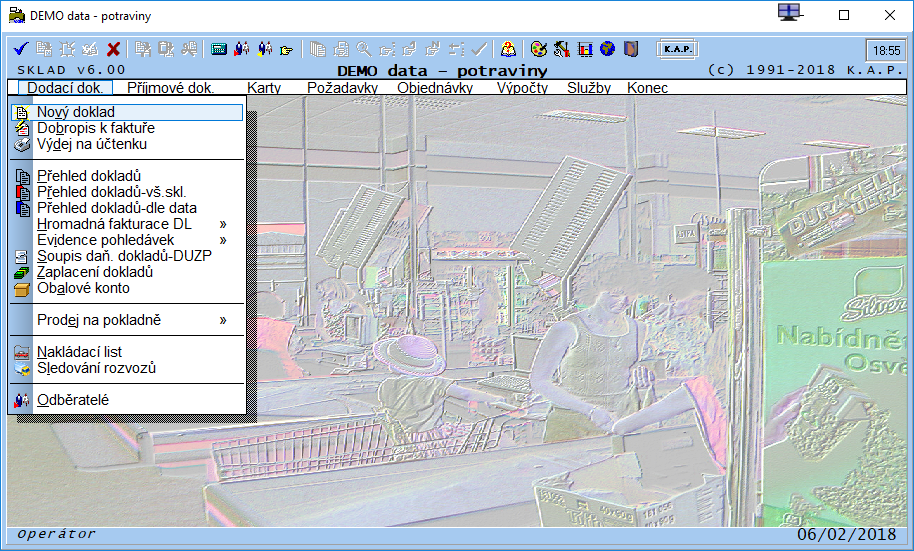
Druhý způsob (příklad z konzolové verze programu) je vhodný spíše pro zkušené uživatele, protože ve větší míře podporuje používání zkratkových kláves.
Obrázek:
Maloobchodní prodej zboží
Opakovaný tisk účtenky - znovu vytiskne poslední účtenku
Výčetka platidel
Součet tržeb-pokladní - součet tržeb za přihlášenou pokladní a aktuální den
Změna vlastního hesla
Změna uživatele
Způsob nadefinování speciálního menu Pokud potřebujeme speciální menu např. pro PDA nadefinujeme ho následujícím způsobem:
- Pro menu vyhradíme speciální typ uživatele - typ uživatele nesmí existovat v současné definici menu např. skladník PDA - typ 11
- Pro tento typ (11) musíme ve všech stávajících menu zakázat přístup - kód menu 0
- Nadefinujeme si speciální menu např. SkladnikPDA. Všechny položky tohoto menu musí mít pro všechny použité uživatele ve skladu zakázán přístup - kód 0 a naopak pro speciální typ (11) povolen přístup
- Toto speciální menu přidáme do hlavního menu programu pro speciálního uživatele (typ 11).